Телевизор jvc как настроить смарт тв
Обновлено: 13.05.2024
Встроенная технология Smart TV превращает телеприемник в настоящий центр развлечений, позволяя смотреть не только ТВ-каналы, но и онлайн фильмы и сериалы. Кроме того, на большом экране через Интернет можно заниматься серфингом по сайтам, устанавливать и запускать приложения с играми, общаться в социальных сетях и многое другое. Но чтобы такие возможности стали доступны, необходимо подключить телевизионную панель к Сети и настроить Смарт ТВ на телевизоре. Обо всем этом – в нашем материале.

Подключение Smart TV
Подключение телевизора к сети Интернет выполняется одинаково на технике разных брендов, будь то Samsung, Haier, Telefunken или Kivi. Оно может быть проводным и беспроводным (через Wi—Fi). Оба способа имеют свои нюансы, сильные и слабые стороны.
Ethernet-кабель
Подключить Смарт ТВ-приемник к Сети можно напрямую кабелем, входящим в дом, или через маршрутизатор. Рекомендуется выбрать второй способ – это позволит через какое-то время подсоединить к Интернету еще и ноутбук, ПК или телефон, проложив дополнительный кабель от роутера или настроив раздачу WiFi.
Важно! Подключение через кабель обеспечивает более высокую и стабильную скорость соединения с Интернетом, чем беспроводная передача данных. Недостаток заключается в протянутом проводе, что особенно неудобно, когда маршрутизатор (роутер) находится в другом помещении.
На некоторых телевизорах WiFi-модуля нет, но пользователь может приобрести внешний WiFi-адаптер и подключить его к своей телевизионной панели, а затем настроить соединение. При покупке нужно обратить внимание на совместимость адаптера и телевизора. Обычно список телевизионных панелей, к которым можно подключить такое устройство, напечатан на упаковке.
Совет! Некоторые производители телетехники рекомендуют использовать адаптеры только своего производства, так как только с ними гарантируется стабильное беспроводное подключение.
Еще один способ настроить подключение через WiFi – воспользоваться стандартом WPS (WiFi Protected Setup), разработанным производителями беспроводного оборудования для облегчения настройки подключения без использования кабеля. Оно выполняется двумя способами.
На заметку! У некоторых производителей вместо WPS можно встретить QSS – это практически та же технология, но только под другим названием.
Plug&Access
Функция Plug&Access разработана компанией Самсунг. Для выхода в Интернет таким способом необходимо, чтобы данную технологию поддерживал и маршрутизатор, и телевизор (опция встречается не часто). Настраивается соединение так — нужно взять пустую USB-флэшку и вставить ее в разъем роутера. Как только на дисплее маршрутизатора начнет мигать соответствующий световой индикатор, необходимо извлечь USB-устройство и переключить его в порт на телеприемнике. Когда завершится настройка соединения (она происходит автоматически), следует извлечь флешку.
Настройка Smart TV
После того, как установлено подключение к сети Интернет, необходимо выполнить настройку Смарт ТВ.
Общая схема
Samsung SmartTV
LG SmartTV
Toshiba SmartTV
Схожим образом, но с небольшими отличиями выполняется регистрация на портале Smart TV с телевизоров Toshiba. Сначала необходимо выбрать язык, а затем принять пользовательское соглашение, после чего доступ к контенту будет получен. Часть современных моделей телевизоров этого бренда выпускается на платформе Андроид, на которой настройка выполняется немного иначе (будет рассмотрена ниже).
Panasonic SmartTV
Телевизоры Panasonic c системой Smart Viera для доступа к Интернет-контенту также требуют создания учетной записи в сервисе с последующей авторизацией через электронную почту. После этого откроется доступ к предустановленным приложениям и играм, а также магазину контента. Но часть моделей данного бренда создана на базе Android, о них пойдет речь ниже.
Sony Bravia SmartTV
Philips SmartTV
Как и многие другие производители, телевизоры Philips выпускаются как на базе Android, так и на собственной платформе — WebOS. Для настройки СМАРТ-телевизоров на WebOS потребуется пройти регистрацию в сервисе, выполнить обновление устройства, а также принять лицензионное соглашение.
На других марках
Сегодня многие производители Smart-телевизоров (и СМАРТ-приставок), такие как Sony, Toshiba, Philips, Сатурн, Akai, Bravis, Thomson, Hisense, TCL и другие, выпускают свою технику на базе Android или Android TV. Вторая платформа создана на основе первой, но адаптирована только под телеприемники, в то время как ОС Андроид устанавливается и на ТВ, и на мобильные устройства.
Важно! Для обеих операционных систем установка контента выполняется через Google Play, но для Android TV будет доступен только адаптированный под телевизоры контент, в то время как для основной версии ОС можно установить любое приложение или игру, созданные для этой платформы.
Чтобы пользоваться возможностями Смарт ТВ на базе Андроид, пользователю потребуется зарегистрироваться на Google Play. Если у него уже есть аккаунт для мобильного устройства, авторизоваться можно с его помощью.
Распространенные ошибки и их устранение
Практически все ошибки, которые могут произойти при подключении к Интернету и настройке Смарт ТВ, связаны с доступом к Сети. Проблемы при регистрации в сервисах встречаются гораздо реже.
- Если пользователь настраивает проводное подключение, но доступ к Сети не появляется, проблема чаще всего связана с кабелем. Нужно осмотреть его и убедиться, что он цел и плотно подключен к разъемам в маршрутизаторе и телевизоре. Другая возможная проблема – если IP адрес не динамический, а статический. В этом случае необходимо узнать у провайдера данные для подключения (IP адрес и т.д.), а затем выполнить ручную настройку соединения.
- При подключении через WiFi бывают случаи, что телевизор видит сеть, но не входит в нее. Решений проблемы может быть несколько: сброс роутера до заводских параметров и последующая его настройка, обновление прошивки маршрутизатора. Кроме того, виной всему может быть устаревшая прошивка телеприемника. Тогда и на телевизионной панели рекомендуется произвести сброс до заводских настроек и повторно переподключиться к Интернету.
- Иногда проблема может быть в неоплаченном Интернете или сбоях на стороне провайдера. Это актуально, если телевизор ранее исправно работал и подключался к Сети.
- Бывают ситуации, когда суть проблемы заключается в сломанном ПДУ. В этом случае доступ к Интернету невозможен (практически всегда), так как без пульта открыть СМАРТ-интерфейс телевизора не получится. Необходимо приобрести новый оригинальный или идентичный пульт ДУ или скачать на смартфон приложение для управления ТВ-приемником, если таковое имеется для техники данного производителя.
Важно! В самом сложном случае, когда перечисленные варианты устранения проблем не принесли результатов, необходимо обратиться в техподдержку производителя телевизора.

Благодаря созданию опции Smart TV использование телевизоров полностью изменилось – теперь можно в любой момент смотреть любимые фильмы, имеется доступ к YouTube и так далее. Однако перед использованием представленной опции необходимо подключить телевизор к беспроводной сети.
- Подключение телевизора Смарт ТВ по Wi-Fi
- Проводное LAN подключение к сети интернет
- Настройка Smart ТВ при помощи технологий WPS, Plug&Access
- Как подключить Smart ТВ приставку к телевизору
- Ручная настройка Smart-ТВ
- Настройка и функциональность телевизоров различных производителей
- Возможные проблемы при подключении
Подключение телевизора Смарт ТВ по Wi-Fi
Для подключения к всемирной сети интернет потребуется Wi-Fi роутер. Стоит отметить, что в данном случае не требуется наличие персонального компьютера или ноутбука. Более того, практически во всех моделях телевизоров, которые были выпущены после 2017 года, имеется встроенный Wi-Fi адаптер. Однако, в случае если его нет в телевизоре, потребуется дополнительно приобрести его и подключить к прибору.

Подключение телевизора Смарт ТВ к Wi-Fi происходит следующим образом:
Обратите внимание! Выше представлена стандартная схема подключения телевизора к смарт ТВ через Wi-Fi. В зависимости от производителя приборов принцип подключения может немного различаться.
Проводное LAN подключение к сети интернет
Представленный способ подключения Смарт ТВ к сети считается одним из самых простых. Более того, благодаря этому способу можно отлично сэкономить бюджет, ведь не требуется приобретение дополнительного оборудования.
Подключение к локальной сети в данном случае происходит следующим образом:

- Для начала стоит отметить, что для подключения к внешнему модему, как правило, используются кабели с витой парой. В связи с этим потребуется иметь обжимной инструмент – с его помощью потребуется обжать провода витой пары. Сделать это можно также с помощью самой обыкновенной отвертки. Однако, это немного труднее;
- Необходимо подключить интернет кабель к разветвителю. Совсем необязательно использовать сплиттер, если в будущем интернет будет использоваться только для телевизора. В данном случае кабель необходимо подключить напрямую к порту для интернета в приборе;
- Затем система Smart TV самостоятельно активирует процесс настройки сетевых настроек в телевизоре.
Настройка Smart ТВ при помощи технологий WPS, Plug&Access
Это современная технология, благодаря которой значительно упрощается весь процесс подключения телевизора к сети интернет. Данный процесс упрощается настолько, что процесс подключения делается так же легко, как и в предыдущем способе.
Однако, в том случае, если в телевизоре или маршрутизаторе, через который осуществляется подключения, не имеется представленных технологий, то подключить телевизор к сети интернет не получится.
Подключение приборов при помощи WPS делается следующим образом:
- Для начала потребуется перейти общим настройкам телевизора – в них необходимо найти и открыть элемент WSP. В случае, если этот элемент не был найден, рекомендуется пропустить представленный способ подключения и сразу переходить к следующему;
- Необходимо нажать на кнопку с таким же именем на маршрутизаторе;
- Соединение между приборами установится в течение нескольких последующих секунд. А после успешного подключение на экране телевизора, к которому осуществлялось подключение Smart TV, отобразиться соответствующее оповещение.
Технология под названием Plug and Access функционирует примерно также, как и выше представленная технология. Благодаря ей пользователи также могут Смарт ТВ к глобальной сети интернет, однако, делается это немного иначе:
- Сперва в рабочий роутер потребуется вставить любую шлефку;
- Затем, после того, как индикатор в корпусе начнет мигать необходимо вытащить вставленную флешку;
- Теперь потребуется подключить флеш-накопитель к любому свобоному гнезду в телевизоре;
- В течение следующих нескольких секунд подключенный гаджет будет опознан, после чего встроенная операционная система в автоматическом режиме активирует процесс настройки Смарт ТВ.
Как подключить Smart ТВ приставку к телевизору
Существует множество различных производителей приставок и огромное количество всевозможных моделей телевизоров. Но, несмотря на это, принцип их подключения приблизительно один и тот же. Делается это следующим образом:

Ручная настройка Smart-ТВ
Обратите внимание! У приставок различных производителей, как правило, имеются свои способы управления приложениями. Следовательно, способы настройки могут незначительно различаться.
Перед настройкой Смарт ТВ необходимо подготовить прибор для управления приставкой – это может быть, как пульт, так и мышь или клавиатура. Зачастую в процессе первой загрузки умной приставки на экране телевизора отображается мастер установки, который и подсказывает пользователям все необходимые по настройке шаги. К примеру, в процессе настройки умного бокса Mi Box S на первом шаге пользователь может выбрать язык, указать домашнюю Wi-Fi сеть, если такая имеется, разрешить доступ к геоданным и так далее. Кроме того, на многих приставках пользователи могут входить в личные аккаунты Google для того, чтобы в будущем иметь доступ к более широкому списку приложений и сервисов.
На первом этапе настройки умной приставки необходимо указать все предлагаемые программой настройки. Кроме этого, рекомендуется ввести точную дату и время в соответствующей строке меню настроек. Необходимо устанавливать переключатель именно на время сети, иначе большая часть программ может работать неправильно.


Настройка прочих параметров зависит от возможностей умной приставки и желаний пользователя. Так, к примеру, при желании он может изменить разрешение экрана, звук, поставить изображение экрана, настроить способы воспроизведение видео и так далее. Однако, в первое время использования, как правило, бывают нужны только стандартные настройки.
Настройка и функциональность телевизоров различных производителей
Samsung
Для начала использования Смарт Тв необходимо подключить телевизор к сети интернет. О том, как это сделать, было рассказано выше. Затем необходимо зарегистрироваться умную приставку в системе Samsung Apps на телевизоре. Делается это следующим образом:
Принцип настройки функций на телевизорах LG практически идентичен настройке приборов Samsung. Для регистрации потребуется открыть меню SMART и нажать на значок профиля, расположенный в верхней части экрана. В открывшемся окне необходимо ввести личные данные. Затем, после подтверждения по электронной почте пользователь сможет войти в систему телевизора. После этого можно также подключить приставку одним из наиболее подходящих способов.
В данном случае, как и в двух предыдущих, для начала рекомендуется подключить телевизор к сети интернет. После этого можно подключать приставку и активировать ее. Однако, регистрироваться в системе в этом случае не требуется.
Получить доступ к магазину можно следующим образом:
По ссылке можно посмотреть видео, в котором рассказывается о настройке и использовании Smart TV в телевизорах:

Варианты подключения к интернету

Большинство современных моделей телевизоров выпускаются с поддержкой специальной технологии, которая получила название Смарт ТВ.
Прежде, чем приступить к настройке определенной модели телевизора, стоит узнать о том, что современная технология Смарт Тв не сможет полноценно работать без подключения используемого устройства к интернету. Стоит отметить, что если телевизор не поддерживать вышеуказанную функцию, то можно воспользоваться специальной приставкой, которая будет подключаться к устройству.
Итак, в первую очередь необходимо подсоединить телевизор, который имеет встроенную технологию Смарт ТВ, к сети Интернет. Для этого можно выбрать один из наиболее удобных в каждом индивидуальном случае вариант.
- Используя специальный кабель, напрямую или же с помощью роутера.
- Также можно использовать беспроводное подключение. В этом случае будет применяться внешний приемник или же встроенный wi-fi модуль.
Самый простой и в то же время наиболее часто используемый вариант – это использования роутера. При этом не играет совершенно никакой роли, будет использоваться в дальнейшем беспроводная сеть или же кабель. В данном случае телевизор самостоятельно сможет определить все необходимые настройки и больше никаких действий выполнять не придется.
Единственное, что понадобится, это после соединения с используемой сетью wi-fi выбрать из предоставленного списка именно вашу сеть. Дальше вводится пароль, чтобы телевизор подключился к Интернету.
В том случае, если устройство будет соединяться с интернетом с помощью кабеля непосредственно от провайдера, то дополнительно придется настраивать параметры для сетевого подключения на самом телевизоре. Для того, чтобы получить все необходимые данные, которые могут потребоваться для подключения технологии Смарт ТВ, стоит обратиться к провайдеру, с которым и был заключен ранее договор предоставления услуг.
Настройка телевизоров разных производителей
За счет Samsung Apps, магазину специальных приложения от данного производителя, каждый пользователь может подобрать, а затем установить именно те программы, которые ему необходимы. Если есть необходимость в установке какого-то стороннего приложения на Смарт ТВ, к примеру, просмотр IPTV на телевизоре Samsung, то в таком случае самым лучшим вариантом станет использование флешки.
Одним из самых популярных приложений для Smart телевизоров Samsung является Forkplayer. Оно позволяет просматривать огромное количество IPTV плейлистов, в том числе пользовательских. Подробне читайте в статье:Приложение forkplayer для телевизора Samsung.
Стоит отметить, что последние модели телевизоров, которые были разработаны компанией Самсунг, дополнительно оборудованы весьма интересными и полезными возможностями. Например, присутствует такая технология, как AllShare. С ее помощью можно производить мультимедийный контент, который присутствует в домашней сети, а также выполнять многие другие действия.
Для того, чтобы можно было подключить технологию Смарт ТВ на устройствах, которые производятся компанией Samsung, достаточно вставить интернет-кабель в специальный разъем, который присутствует на телевизоре. Еще одним вариантом станет подключение к беспроводной сети. В таком случае предварительно необходимо активировать на роутере такую функцию, как DHCP. За счет этого все остальные настройки будут происходить в автоматическом режиме.

Также подключить Смарт ТВ на телевизор можно непосредственно с помощью кабеля от провайдера. Для этого в телевизоре стоит перейти в основное меню и выбрать Сеть. После этого нажать на Настройки и Тип. Затем выбирается вкладка Кабельное подключение и заполняются все поля, которые появляются на экране. В том случае, если какие-то из значений вам неизвестны, то стоит предварительно узнать их у провайдера. В противном случае могут возникнуть сложности с подключением и придется вызывать на помощь специалиста.
Компания Sony относится к числу наиболее крупных производителей во всем мире, которые выпускают телевизоры, поддерживающие функцию Смарт ТВ. В данном случае сервис, предоставляемый компанией имеет название Sony Entertainment Network. Каждый пользователь найдет в сервисе огромное количество наиболее востребованных игр и приложений, браузер, поддерживающий интернет-серфинг, новейшие мультимедийные виджеты и многое другое. Особенностью сервиса есть наличие специальной технологии TreckID. С ее помощью можно отыскать необходимую песню, зная при этом только небольшую часть мелодии. Производители для этого даже сделали на пульте отдельную кнопку. Для тех, кого интересуют плейлисты IPTV, можно также установить Forkplayer.

Большинство современных моделей телевизоров от компании Сони имеют внутренний Wi-Fi модуль. За счет наличия специальной функции Wi-Fi Direct можно производить обмен медиаконтентом с остальными устройствами и при этом нет необходимости дополнительно подключаться к домашней сети.
Приложение Media Remote, которое, как правило, принято устанавливать на планшеты или смартфоны, помогает использовать данные устройства в качестве пульта ДУ для контроля телевизора и всех его функций.
Подключить устройство к сети Интернет и произвести настройки можно как в автоматическом режиме, так и вручную. Во втором случае стоит нажать специальную кнопку Home на пульте. После этого нажимаются Установки. Дальше Сеть и Настройки сети. Затем настраивается сетевое подключения. Выбрать можно настройки с помощью кабеля или Wi-FI.
Toshiba
Сервис Смарт ТВ, который присутствует во всех современных моделях телевизоров от компании Toshiba получил название Toshiba Places. Конечно, пользователь получает не такое большое количество доступных приложений, которые являются встроенными, как в случае с вышеописанными производителями. В то же время совершенно все возможности, которыми должно обладать умное телевидение, полностью доступны для эксплуатации.
Пользователь может посещать разнообразные социальные сети, мультимедийные хостинги, видеотеки, играть в игры и прочее.
За счет наличия такой функции, как Personal TV можно не только сохранять, но и максимально быстро переключать самые разные настройки телевизора. Особенно удобной данная функция является в том случае, если устройство одновременно пользуются разные пользователи. Для того, чтобы получить доступ к настройкам Смарт телевизора и подключить его к сети Интернет, стоит выполнить следующие действия. Сначала открывается Главное меню и выбирается пункт Предпочтения. Дальше идет Установка сети и Расширенная установка сети. Только после этого определяется необходимый IP-адрес. В данном разделе пользователь можно задать нужные установки для подключения как вручную, так и в автоматическом режиме.
Panasonic
Компания Панасоник является достаточно популярной. В последние годы телевизоры, поддерживающие технологию Смарт ТВ начали производиться и данной компанией. Специально был разработан отдельный сервис, который получил название Smart TV Viera Connect. Пользователь получает доступ к достаточно большому количеству разнообразных приложений, также может выбрать нужные телевизионные каналы, посетить социальные сети, сыграть в игры или же воспользоваться интерактивным контентом.
Продукция данной компании отличается от остальных тем, что управлять телевизором можно голосом или же жестами. Для этого используется специальный пульт Magic Motion. Для того чтобы произвести необходимые настройки нужно зайти в Основное меню и выбрать раздел Настроек и Сети. Выбирается Сетевое подключение, затем Настройка подключения. После этого пользователь должен указать, какой именно тип будет использоваться. Это может быть проводная сеть или же подключение беспроводного типа.
Настроить телевизор, который поддерживает технологию Смарт ТВ, достаточно просто.
Для этого не нужно быть специалистом. Достаточно следовать элементарной инструкции, которая предоставляется для некоторых моделей устройств выше. Для того чтобы подобрать наиболее подходящую модель телевизора, стоит учитывать одновременно несколько важных факторов. Огромную роль будут играть характеристики и функционал, который могут предложить компании-производители. В зависимости от выбранной модели Смарт-телевизора уже и производятся определенные настройки подключения устройства к сети Интернет.
Смарт-ТВ освобождает от пут эфирного телевидения в сетке вещания. Можно смотреть то, что хочется и когда заблагорассудится, а не всякую ерунду, навязанную теле магнатами. Как правильно настроить телевизоры смарт и подключить к вай фаю — читайте ниже.
Что такое Smart TV
Это телевизор с отдельной операционной системой, куда можно устанавливать избранные приложения. В зависимости от платформы, может транслировать что угодно: от IPTV, до стриминговых сервисов или даже игр. Правда, нужно использовать пульт вместо джойстика — что намного удобнее.

Умный телевизор дает возможность пользоваться благами интернета. Он, по сути 5:1, потому что может:
Законнектить умный телик к интернету можно двумя методами:
- проводным способом через LAN,
- беспроводным по Wi-Fi.
Об особенностях подключения каждого из них, читайте ниже по тексту.
Подключение через LAN к интернету
Перед вами идеальный способ коннекта, если ТВ подключается к локальной сети. Или есть возможность провести дополнительный интернет-кабель отдельно для телевизора. Маршрутизатор прописывает все данные самостоятельно. Но если он не выполнил свою работу, следует произвести 4 действия.
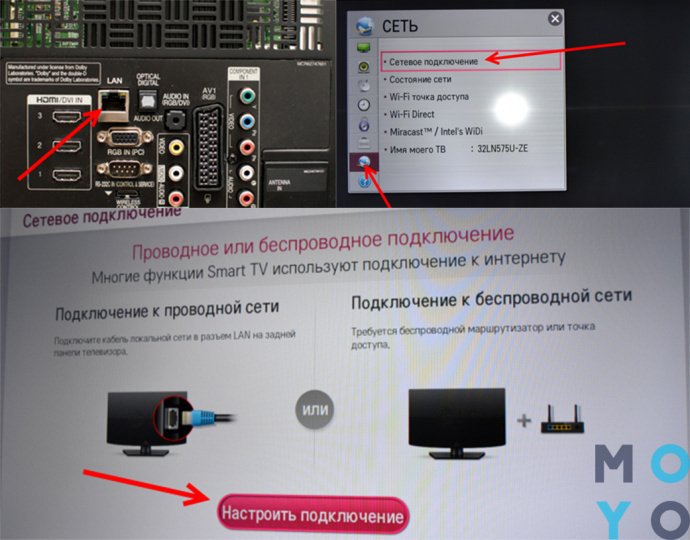
Механика проводного коннекта на всех теликах одинакова. Так что можно смело следовать инструкции.
Подключение Смарт ТВ через Wi-Fi
Если телевизор находится вдали от интернет-кабеля, разумно подключить его к сети через Wi-Fi. В большинстве смарт моделей это происходит в четыре этапа.
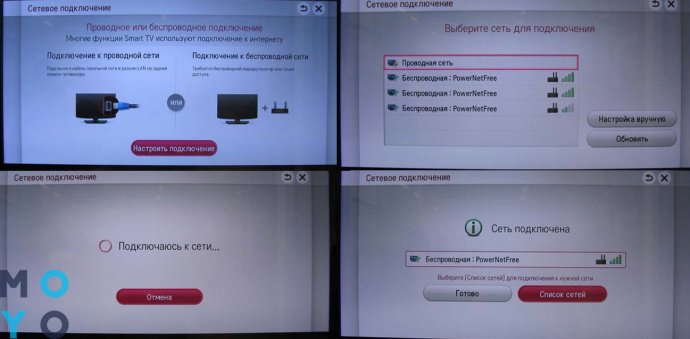
Настройка Smart TV: процесс подключения к ТВ

Проще всего это делается в устройствах на Android и tvOS (операционке приставки AppleTV). Будет достаточно подключаться через свой Google-профиль или AppleID. А вот владельцам Samsung и LG придется настраивать ТВ немного по-другому — такие особенности у Tizen и webOS.
Процесс подключения к обычному антенному ТВ одинаков везде. Для этого потребуется:
- антенна с усилителем,
- кабель,
- несколько минут свободного времени.
Тюнер не нужен. Современные телевизоры уже оснащены Т2, а настройка заключается в следующих действиях.
Готово. Телевизор показывает все 32 стандартных канала + несколько региональных. Если хочется бОльшего, можно подключиться к любому стриминговому приложению. Для этого нужно:
На примере LG
Телевизоры LG работают на базе webOS — отдельной операционки для LG. Чтобы законектиться к интернету на этой платформе, нужно сделать следующее:

Второй вариант предпочтителен для тех, кто коннектится к стриминговым сервисам через соцсети. Тогда истории просмотра на всех устройствах будут синхронизированы.
Включение Т2-телевидения проходит по стандартному механизму.
На примере Samsung

Телевизоры Samsung можно настроить стандартным коннектом, загрузкой и настройкой всех приложений или через технологию Plug&Access. Последняя активируется следующим путем.
- Вставить в USB-порт роутера любой накопитель. Когда индикатор замигает — нужно извлечь флешку.
- Законнектить её к телевизору.
- Подождать, пока система получит основные интернет данные и вынуть флешку.
Важно: технология Plug&Access присутствует далеко не во всех теликах. Если её не оказалось в телевизоре, подключиться к интернету можно через Настройки → Сеть…
Подключение к цифровому телевидению Т2 проходит ровно так же, как и у LG.
Что лучше — Смарт ТВ или приставка с функцией Смарт-телевизора
Все зависит от того, какие именно требования выдвигаются к телику.

Возможные проблемы
Если Smart TV отказывается работать, это может быть из-за следующих траблов.
Если первые 2 проблемы решаются самим пользователем, последние зависят от производителя. Поэтому перед покупкой следует обязательно изучить отзывы на форумах, вчитаться в характеристики и сопоставить возможности техники со своими ожиданиями.
Обратитесь к нашему специалисту
Если вы не смогли сами решить какую-то проблему с телевизором — не беда! Обращайтесь к нашим экспертам. Они разберут затруднения по полочкам и помогут настроить технику так, что она будет радовать вас прилежной работой много лет!

Читайте также:

